Cómo desinstalar el controlador de impresora desde el sistema?
Hoy en día, tenemos que aprender a eliminar el controlador de la impresora una vez por todas. Esta pregunta, para ser honesto, no es tan difícil como podría parecer a primera vista. En realidad, la eliminación de cualquier controlador requiere el enfoque correcto. Porque de lo contrario no será capaz de completar el proceso. Así que vamos a tratar de resolver el problema que nos ocupa hoy. 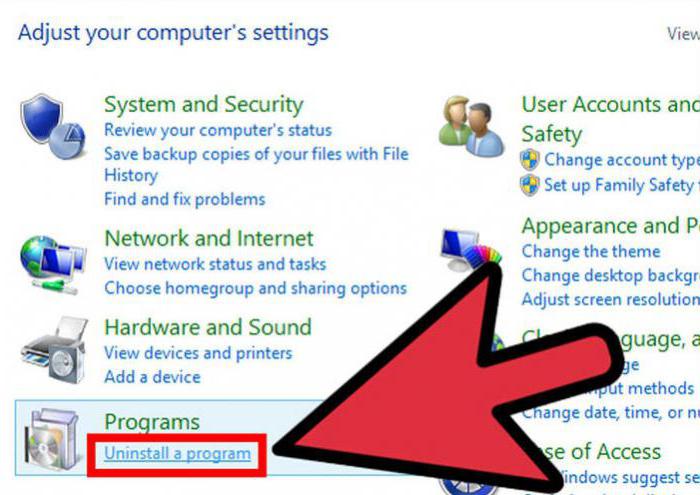
panel de control
Cómo desinstalar el controlador de la impresora? XP, 7, 8, 10, Vista o cualquier otro sistema operativo que haya instalado – no importa. Lo importante es que la primera etapa – es deshacerse de una aplicación creada por la impresora durante la instalación. Este proceso es la base de todo el trabajo. Sin él, el conductor no se puede desinstalar.
¿Cómo deshacerse del contenido especializado? Vaya a "Panel de control", luego está el "Agregar o quitar programas". Ahora hay que ver el nombre de su equipo. En la lista resultante, busque el nombre de la impresora y, a continuación, seleccione la línea de datos. Puede haber varios. La práctica demuestra que son por lo general alrededor de 2-3. Cómo desinstalar el controlador de impresora? Simplemente haga clic en las líneas correspondientes a su equipo de impresión, y luego seleccione "Eliminar". Todo esto le ayudará a hacer frente a la tarea.
programas
Por cierto, a veces durante la instalación del controlador pone el equipo en paralelo y software para el procesamiento de documentos. Y por este tipo de contenidos, también, la necesidad de deshacerse de él. A menudo no aparece en el "Panel de control". ¿Qué hacer en este caso?
Ir a "Inicio" y luego está el "Todos los programas". En la lista resultante es encontrar aplicaciones para la impresión (por lo general son en el nombre de la marca de la impresora). Vaya a las propiedades e ir a la ruta de instalación especificado. Listo? 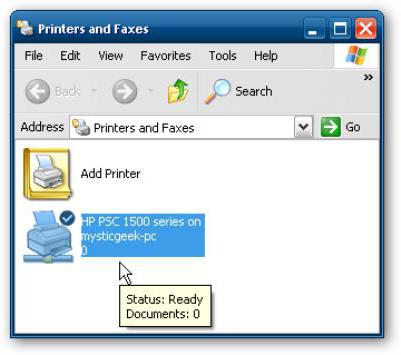
Luego, una vez por todas para entender cómo quitar el controlador de impresora del sistema, seleccione la carpeta raíz con "editor". Mantenga pulsada la tecla Shift en el teclado y pulse el Del. Tendrá un mensaje que le informará sobre la irreversibilidad del proceso. Carpeta en el programa no será colocado en un "carrito de compras", simplemente desaparece de su disco duro. Justo esto es lo que queremos! Estamos de acuerdo con la advertencia y ver el resultado. Pero eso no es todo. No sólo para deshacerse de todo el contenido que se ha instalado en el ordenador. Tenemos que hacer unos sencillos pasos, para que pueda encontrar la manera de eliminar el controlador de la impresora una vez por todas.
dispositivo
A continuación tendrá que preocuparse acerca de deshacerse del sistema operativo conectado a un equipo que se imprimen. Es decir, es necesario recoger y eliminar la impresora directamente desde el ordenador. Esto es especialmente cierto en los casos en que no se efectuado volver a montar en el controlador de impresora.
Para Windows 7, desinstalar el controlador de impresora, busque en el "Panel de control". Pero ahora prestar atención al servicio llamado "hardware". Que busque "Ver dispositivos e impresoras". Haga clic en esta línea. Usted será llevado a una ventana que muestra todos los equipos para la impresión de documentos. 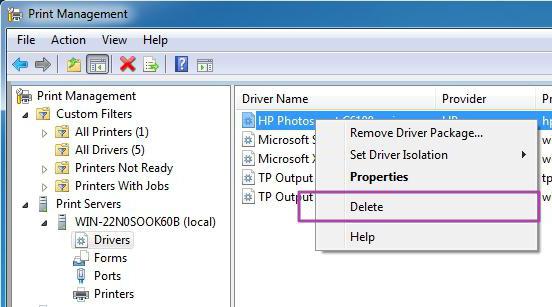
La lista tendrá que encontrar un modelo de nuestro dispositivo. Resalte la etiqueta adecuada, haga clic con el botón derecho del ratón. Tendrá un menú de contexto. Vale la pena prestar atención a la "Quitar dispositivo". Haga clic en él. Lo más probable, el sistema le pedirá a los derechos administrativos. De acuerdo con el mensaje y confirme la acción. Para ello, haga clic en "Sí" una vez que aparezca una pequeña ventana con la cuestión de si realmente quiere deshacerse de la impresora instalada.
Importante: primero debe eliminar el contenido y los programas relacionados con el dispositivo, y sólo entonces para limpiar la lista de equipo. Si lo hace lo contrario, el conductor no va a desaparecer por completo. Al volver a instalar se producirá el cambio de aplicaciones, en lugar de volver a conectar los dispositivos.
Trabajar con el servidor de impresión
Bueno, estamos casi terminado con usted para considerar cómo desinstalar completamente el controlador de la impresora desde el sistema operativo. Ahora, cuando se realiza la mayor parte del trabajo, es necesario buscar en un servicio como un servidor de impresión. No todos los usuarios están haciendo esto cuando deshacerse de la impresora en el equipo. Paso no es obligatorio, pero es deseable hacerlo. 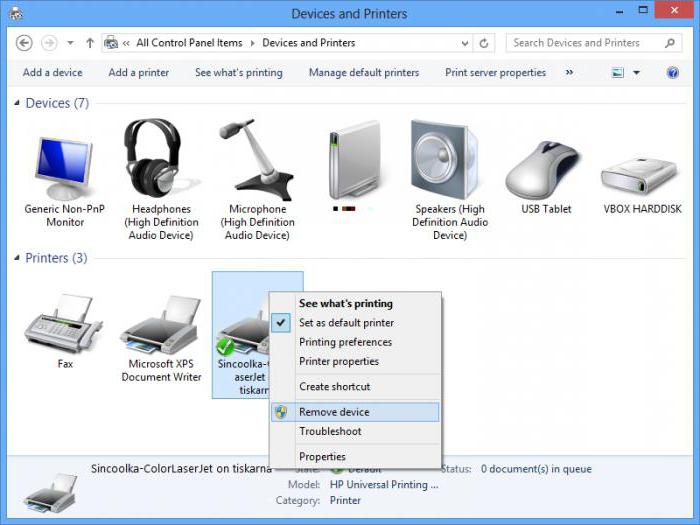
Pulse el atajo de teclado Win + X. verá una larga lista de posibles acciones. Aquí es necesario prestar atención a "Ejecutar". También se puede simplemente mantenga pulsado el teclado Win + R. Esto le llevará al servicio deseado.
Cómo desinstalar el controlador de impresora desde el sistema de una vez por todas? En la línea que parecía tener recoger algo de comandos. En nuestro caso es – Printui / s. Al hacer clic en "Aceptar" o Enter. Nos encontramos en las propiedades del servidor de impresión. A continuación tendrá que ir a la pestaña "Drivers". Verá una pequeña lista de dispositivos de impresión que nunca se han conectado al sistema operativo. Para salvar a su equipo desde el controlador, debe buscar la impresora, con los que hemos trabajado antes. A continuación, seleccione la fila y haga clic en el botón "Eliminar" en la parte inferior de la ventana.
Tendrá una pequeña selección de medidas o bien a deshacerse de tan sólo por el conductor, o de la misma pero con un paquete especial. Selección de un segundo parámetro. Se llama "Quitar el controlador y el paquete de controladores." Y entonces, como en todos los casos anteriores, simplemente tendremos que estar de acuerdo con todos los cambios. Pulse repetidas veces la tecla "OK". El proceso se ha completado. 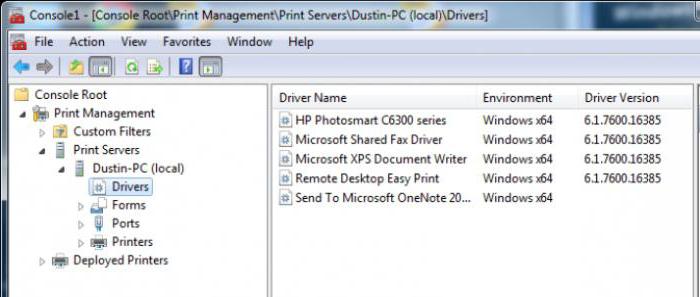
limpieza de escombros
En principio, todas las acciones se han completado. Los controladores de impresora se eliminan. Pero a veces hay casos en que el sistema operativo se encuentran algunos documentos y archivos en el dispositivo. Es deseable para deshacerse de ellos. Sobre todo si el motivo para retirar la impresora es un problema con la impresión.
¿Cómo hacerlo? Busque en la carpeta del ordenador con el nombre de la impresora, y luego eliminarlos. Muy a menudo, se encuentran en la sección Archivos de programa del disco duro. Deshacerse de todos los encontrados vale lo mismo que en el caso de aplicaciones – mantenga pulsada la tecla Mayús o vaciar la papelera de reciclaje al final de todas las manipulaciones. Esto es lo que ayuda a eliminar permanentemente el controlador de impresora desde el sistema operativo.
registro
Tampoco se requiere el siguiente paso. Pero para que sea deseable. Después de todo, no sólo ayuda a deshacerse de los archivos de impresora residuales, sino también normaliza el sistema operativo. Tenemos que limpiar su registro de la computadora. Con este fin, preferible utilizar CCleaner.
Instalar la aplicación y ejecutarla. Ahora haga clic en el "análisis" en la ventana que aparece y, a continuación, haga clic en "Borrar". A pocos minutos de espera – y todos los problemas se resuelven. Puede estar bastante seguros de que somos capaces de responder, cómo quitar el controlador de la impresora desde el ordenador.
problemas potenciales
Sin embargo, hay algunas excepciones. A veces, debido a circunstancias imprevistas no se puede desinstalar el controlador de la impresora. ¿Qué hay en este caso? Hay algunos escenarios. 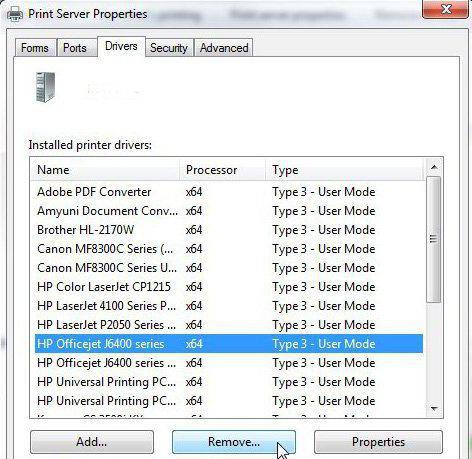
En primer lugar, asegúrese de que el equipo no se encendía la impresión de documentos. Si alguno tiene o archivos de impresión, o abandonarlas del todo.
En segundo lugar, analizar el sistema operativo en busca de virus. A veces, troyanos y spyware son capaces de bloquear la eliminación del controlador.
En tercer lugar, ejecutar todos los servicios con privilegios de administrador. Esto ayuda en muchos casos. Si usted todavía no está guardado, o puede olvidarse de la idea, o volver a instalar el sistema operativo. Sin embargo, esta última opción se utiliza en casos excepcionales.












